Excel单元格数据快速复制技巧(excel批量复制单元格数据)
有一些网友不明白该款EXCEL的软件相关教程,既然如此神奇下载软件教程栏目小编给各位网友带来Excel单元格数据快速复制技巧文章,希望可以对大家有所帮助哦,继续往下看吧!
excel单元格数据可以快速的复制和剪切,一般excel高手很少用到比较低级的复制粘贴,而是使用其他的各种快速复制技巧,不过为了让新手了解一下,我也介绍了一下简单的方法。这些技巧其实也无所谓难不难,只要你记住了,稍加练习也能熟练掌握。
工具/原料
<p>excel</p>
方法一:ctrl+c、ctrl+v
先来介绍简单的,然后再介绍难的,ctrl+c就是复制的快捷键,ctrl+v就是粘贴的快捷键,使用的方法是鼠标选中要复制的单元格,按下ctrl+c,复制数据

鼠标选中A3单元格,有的人粘贴的时候选中很多单元格,这是没必要的,只要选中一个第一个单元格,不管你复制的是多少单元格,都可以顺利的粘贴,按下ctrl+v,粘贴,如图所示。
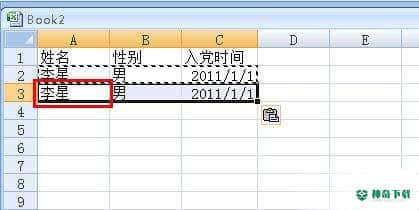
方法二:ctrl+D,复制上一个单元格
有时候我们需要复制的数据就在单元格的上方,选中你要复制到的单元格,假如我们要复制李星到A4单元格,那么就要选中A4单元格
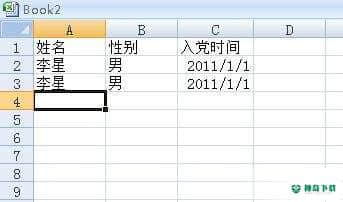
按下ctrl+D,你就会看到上面的单元格被复制到下面了。
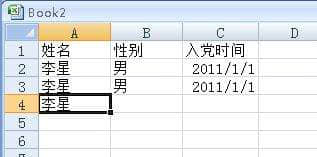
假如你要复制多个单元格,你可以选中多个单元格如图所示。按下ctrl+d,就可以将上面所有的单元格数据复制。
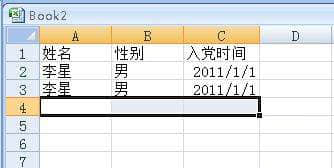
这是复制之后的效果:
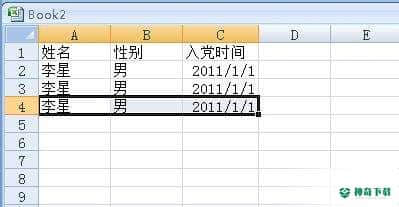
END
方法三:ctrl+r,快速复制左侧单元格
和上面讲到的ctrl+d是一个道理,选中要复制到的单元格,也就是说,想要将【入党时间】复制到D1单元格,我们就选中D1单元格。
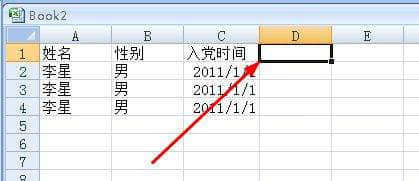
按下ctrl+r,快速复制左侧的单元格,你会看到这个效果。
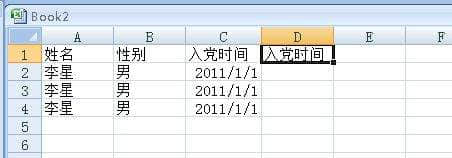
假如你要复制多个数据,可以选中多个单元格,然后按下ctrl+r
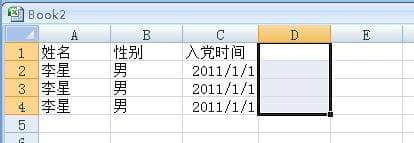
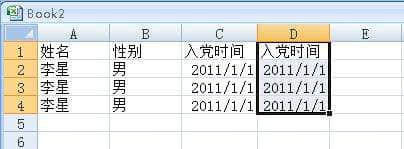
方法四:鼠标拖动
选中你要复制的单元格,如图所示,按下ctrl键不松手,鼠标拖动这些单元格到你要复制到的单元格,假如我们拖动到C9单元格,你会看到下面第二幅图的效果:
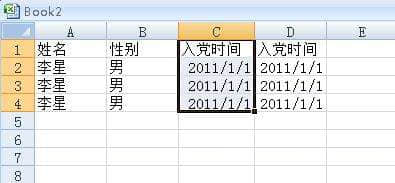
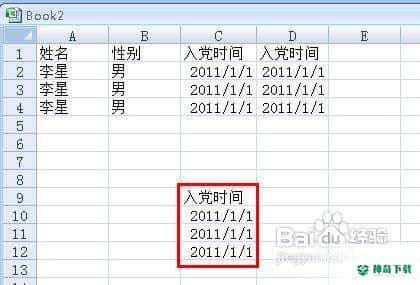
如果你想剪切单元格,就不要按下ctrl键,直接拖动鼠标就可以了。
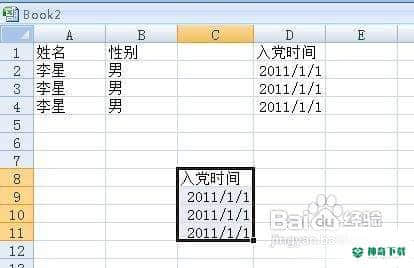
END上面内容便是对于《Excel单元格数据快速复制技巧》软件教程全部内容了,希望能帮助正在学习EXCEL的网友!想要了解更多EXCEL软件文章,请继续关注神奇下载!
相关文章
Excel2010创建迷你图(excel2010迷你图创建在哪里)
excel打印如何使用自定義的紙張(EXCEL如何自定义公式)
近期热门










